想必大家会遇到一个问题,自家设备的声音在系统更新之后就变得非常奇怪了。那么,win10更新后声音异常该解决方法呢?下面是作者今天分享的win10专业版声音异常处理办法,感兴趣的朋友不要错过了。
方法步骤
打开设备,右键单击桌面右下角的“音量”图标,并选取“打开音量合成器”;
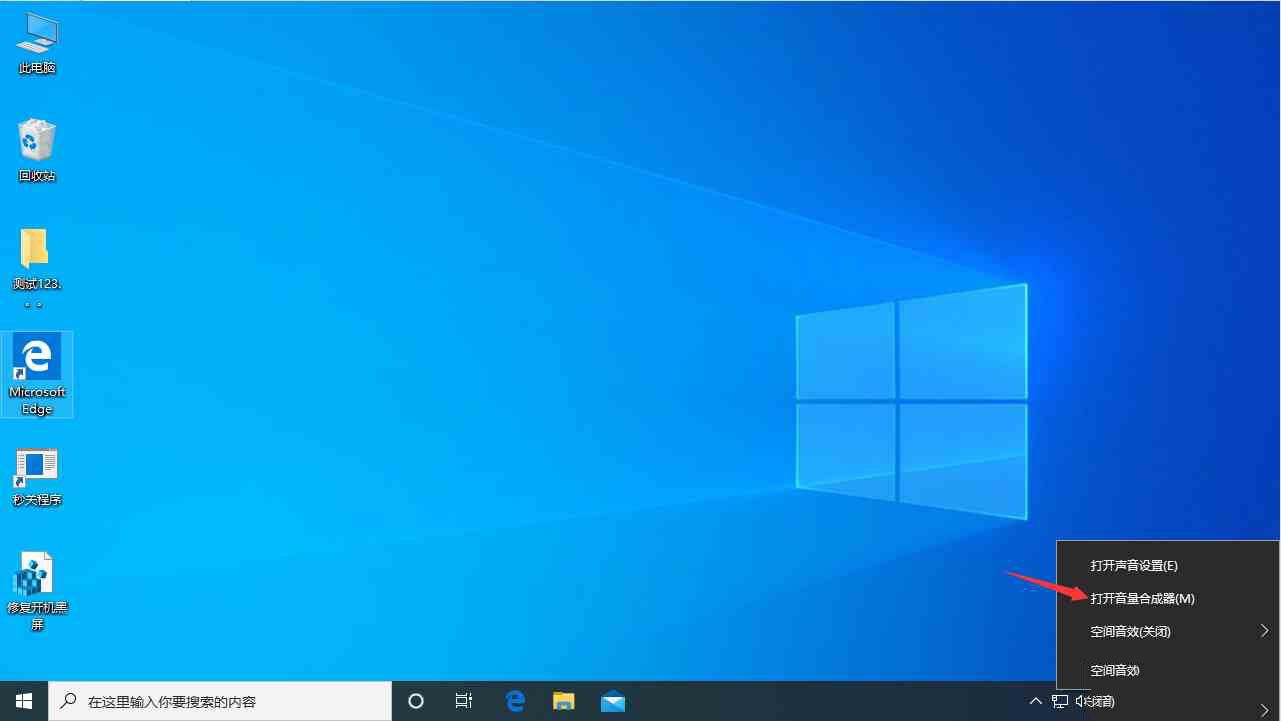
点击“扬声器”图标;
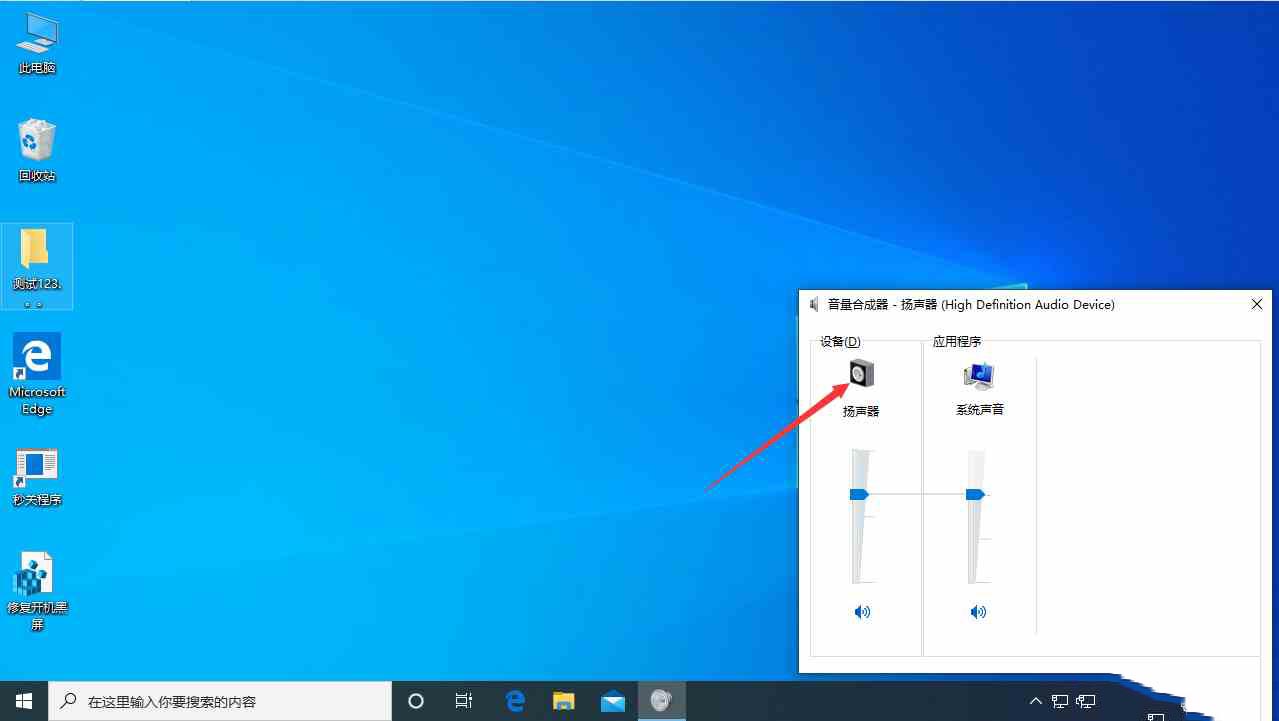
待扬声器属性窗口弹出后,选取“高级”;
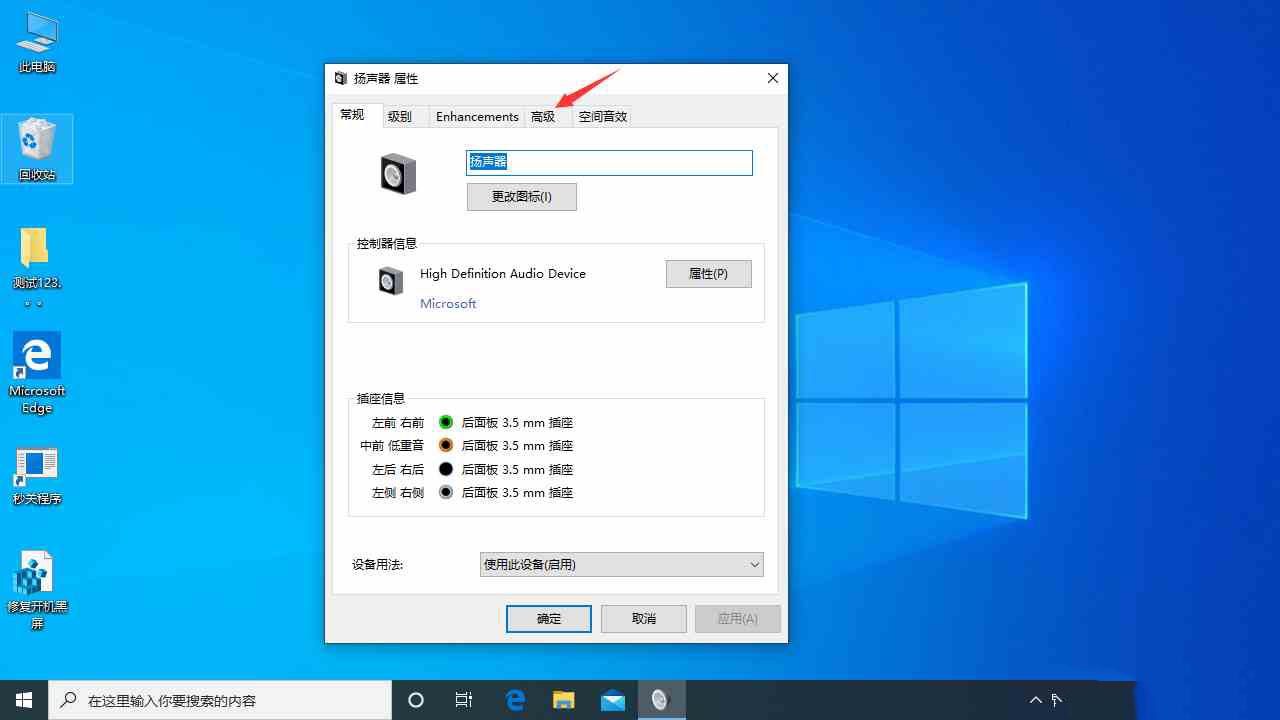
最后,选择一个非当前采样频率和位深度的音质作为默认格式,并按下“确定”按钮即可处理问题。
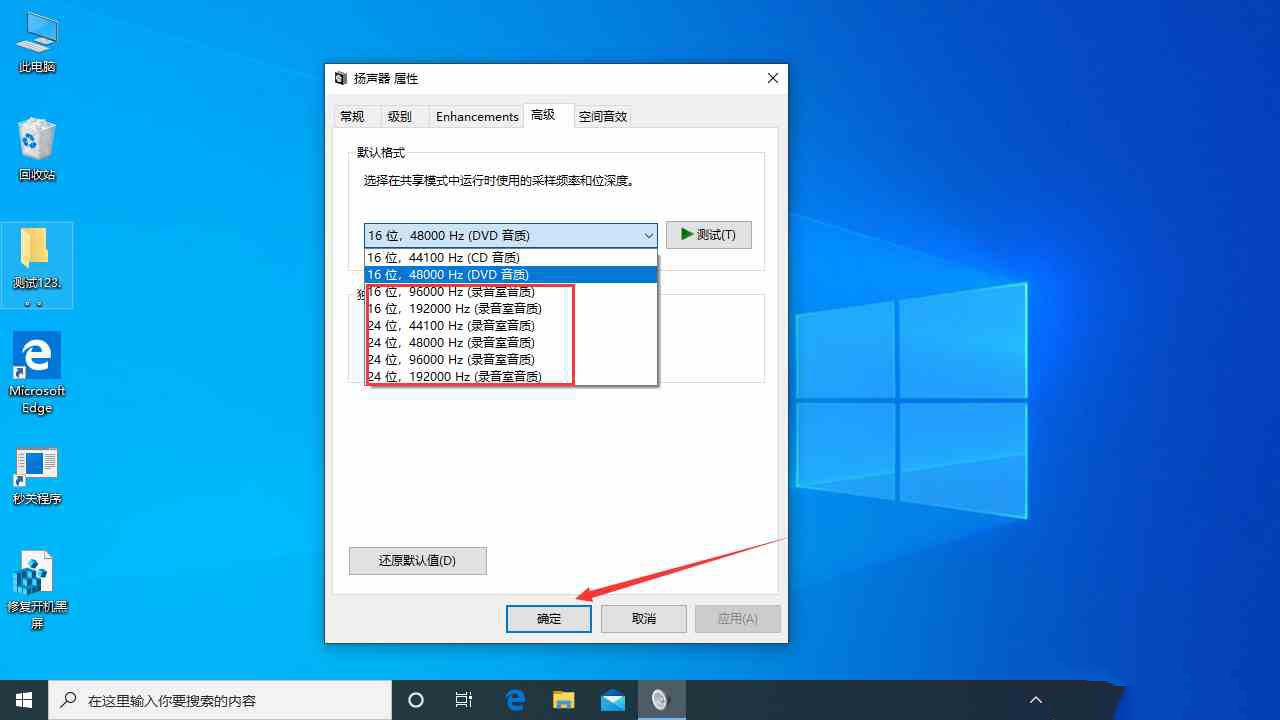
想必大家会遇到一个问题,自家设备的声音在系统更新之后就变得非常奇怪了。那么,win10更新后声音异常该解决方法呢?下面是作者今天分享的win10专业版声音异常处理办法,感兴趣的朋友不要错过了。
方法步骤
打开设备,右键单击桌面右下角的“音量”图标,并选取“打开音量合成器”;
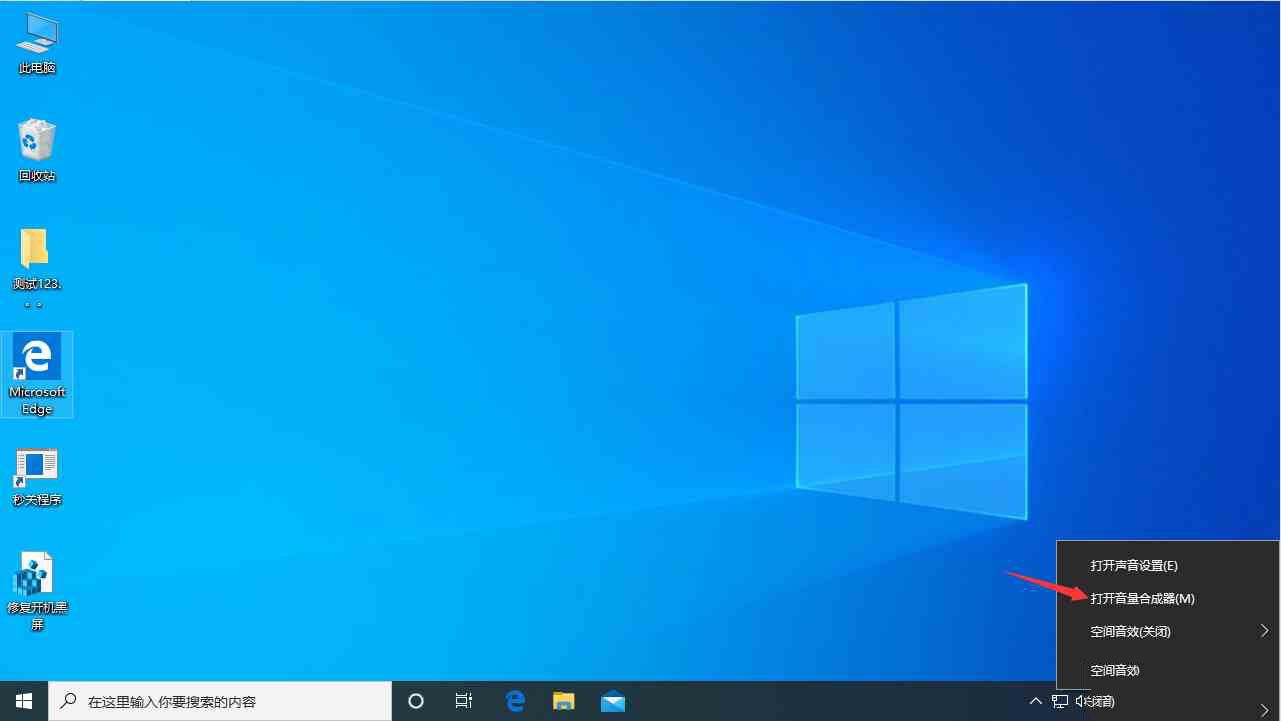
点击“扬声器”图标;
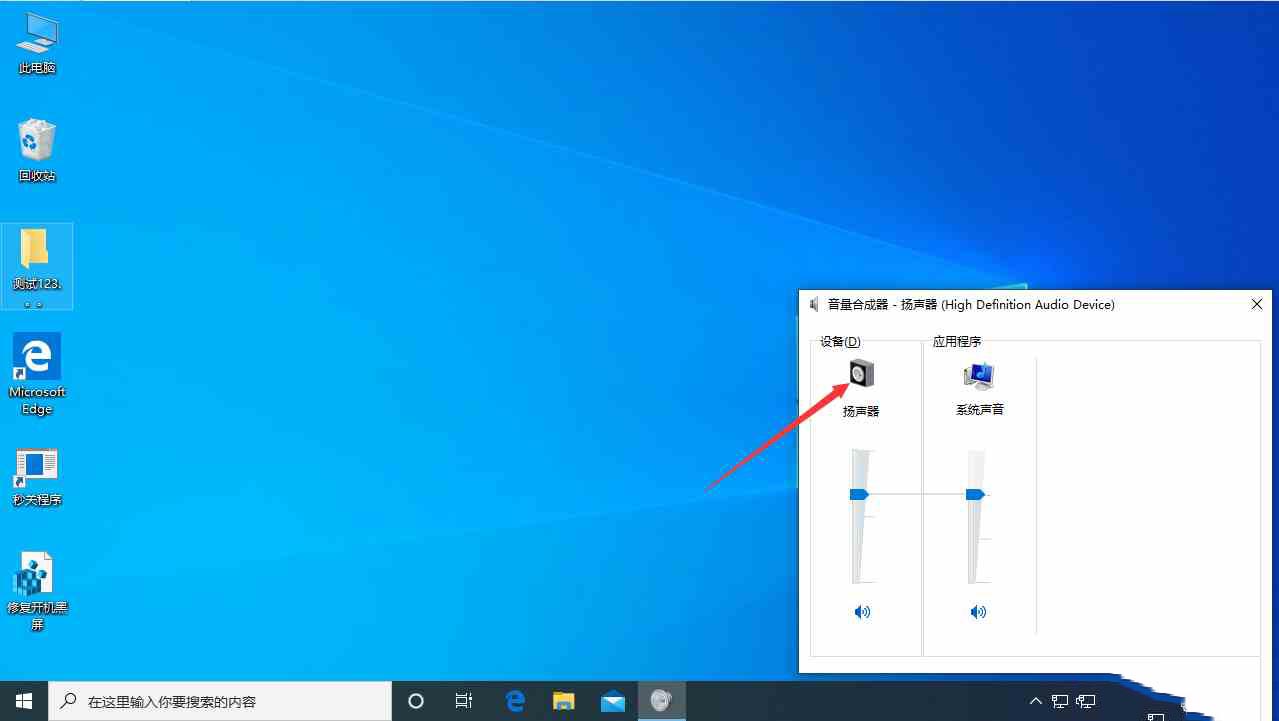
待扬声器属性窗口弹出后,选取“高级”;
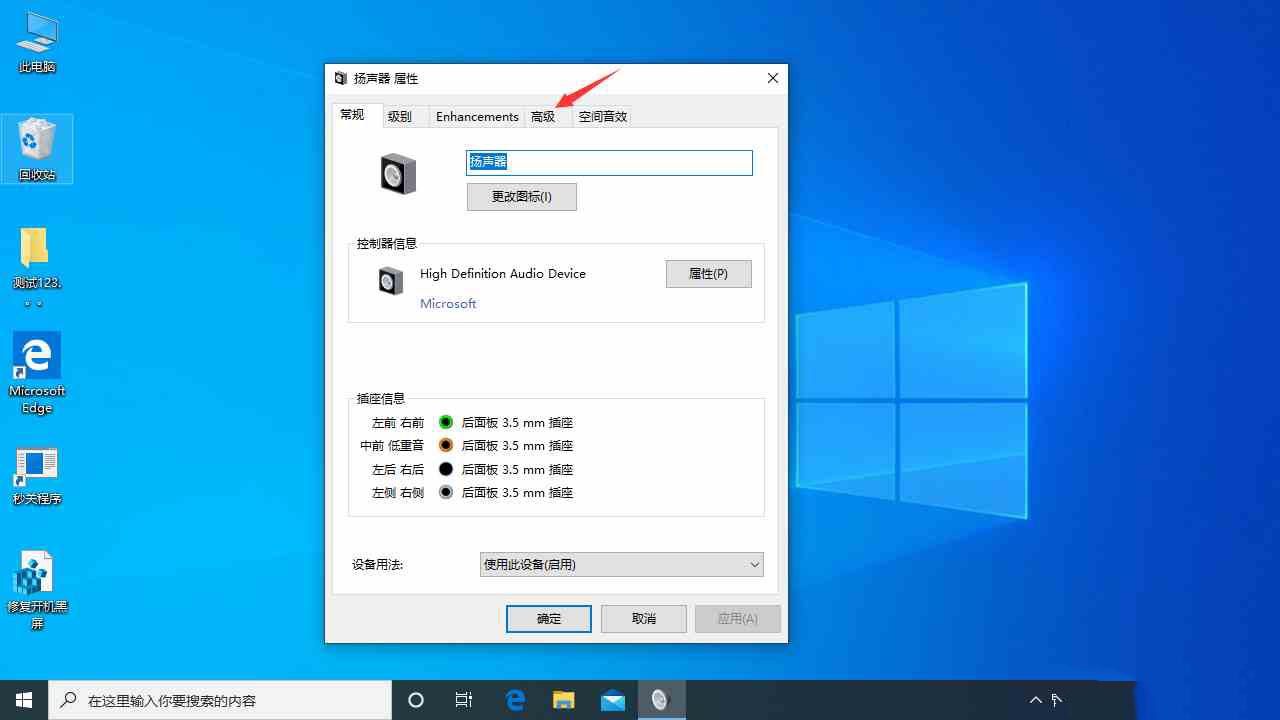
最后,选择一个非当前采样频率和位深度的音质作为默认格式,并按下“确定”按钮即可处理问题。
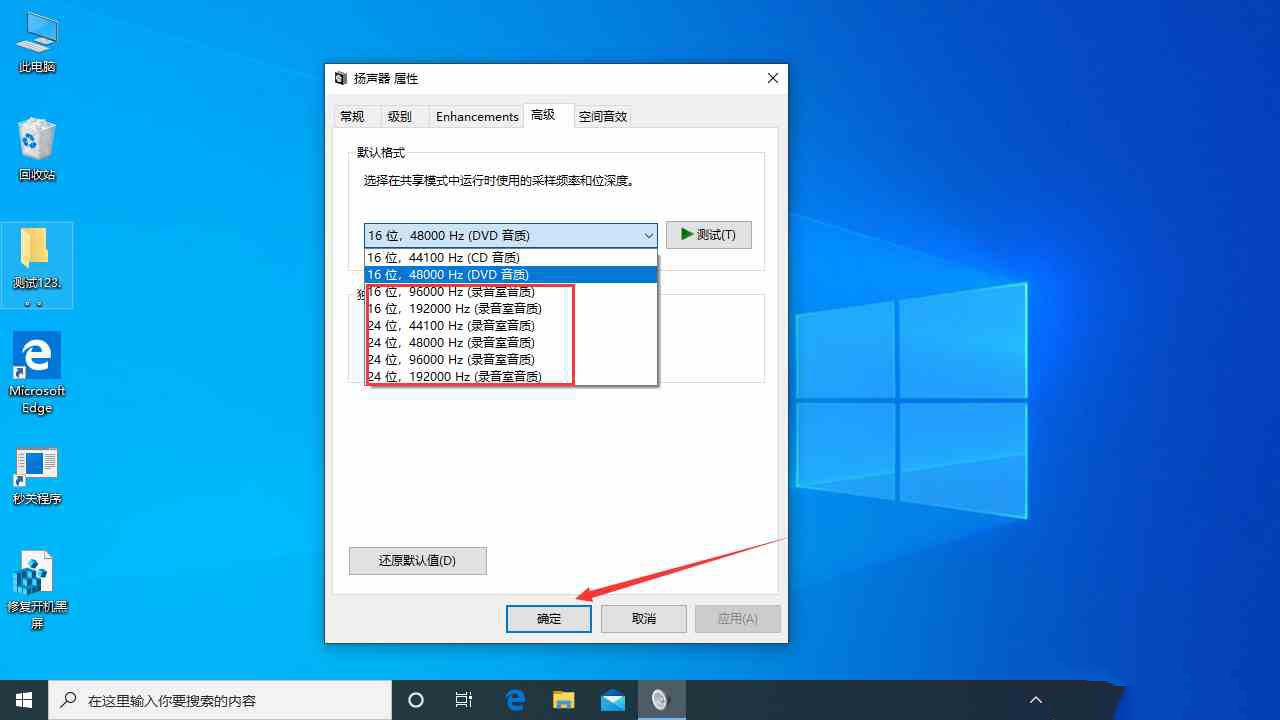
[windows10] Win10电脑开关机时间记录怎么查询?Win10电脑开关机时间记录怎么查询?想要通过查询电脑的开关机时间来看看电脑有没有被别人打开过,该怎么查询呢?下面我们…
[windows10] Win10系统更新失败一直重启安装的怎么解决?win10是目前市场占有率最大的操作系统,会有大量人员针对此系统查找bug,确保用户正常使用,所以经常会有更新…

Win10声音图标不见了怎么办?Win10声音图标不见了解决方法

Win10新版Edge浏览器面向Win10 2004推送:安装后无法删除
[windows10] Win10更新后开机时间变长怎么办? Win10开机变慢的原因分析以及解决办法Win10更新后开机时间变长怎么办?win120系统更新以后发现,开机时间明显…
微软最近在 windows 预览体验计划(windows insider program)的 release preview 频道中推出了 windows 11 24h2 的官方预…
版权声明:本文内容由互联网用户贡献,该文观点仅代表作者本人。本站仅提供信息存储服务,不拥有所有权,不承担相关法律责任。 如发现本站有涉嫌抄袭侵权/违法违规的内容, 请发送邮件至 2386932994@qq.com 举报,一经查实将立刻删除。
发表评论